Дорогой друг, если ты попал сюда, то скорее всего ты хотел зайти внутрь настроек своего домашнего маршрутизатора, но у тебя не вышло. Ничего страшного в этом нет, и все совершают ошибки. Скорее всего ты неправильно, или не туда ввел IP адрес. Начнем с того, что все маршрутизаторы выступают как межсетевые шлюзы, а значит последняя цифра должна быть 1, а не 10. То есть 192.168.1.10 — это неправильный адрес.
Скорее всего ты хотел ввести 192.168.1.1, но нечаянно нажал на нолик. У меня такое частенько бывает. Также очень часто используют вот этот адрес 192.168.0.1. Попробуйте перейти по ссылкам, который я указал выше. Ещё одной распространенной ошибкой, является ввод адреса не в адресную строку, а в поисковую. Тогда включается поисковик и пытается найти ответы по этому запросу. Адресная стройка в браузере находится в самом верху, а поисковая чуть ниже.

Некоторые модели могут иметь адрес 192.168.10.1 но его используют крайне редко. Всё равно попробуйте зайти и на него.
Стандартный адрес роутера
Если по ссылкам, который я указал выше не заходит, то стандартный адрес можно посмотреть на этикетке под корпусом роутера.
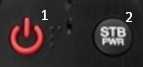
Он может быть как в виде DNS адреса, так и IP. Просто опять же вписываем его в адресную строку. Далее вам должны попросить ввести логин и пароль. По-умолчанию это:
| Первый вариант | Второй вариант | |
|---|---|---|
| username | admin | admin |
| password | admin | *пустая строка* |
Если после того как вы попали внутрь настроек вас поприветствовал мастер быстрой настройки то это значит, что роутер ещё ранее не настраивался. Возможно, он новый и вы его только подключили.
Не заходит
В таком случае попробуйте проверить правильность подключения, если оно идёт по проводу с компьютера или ноутбука.
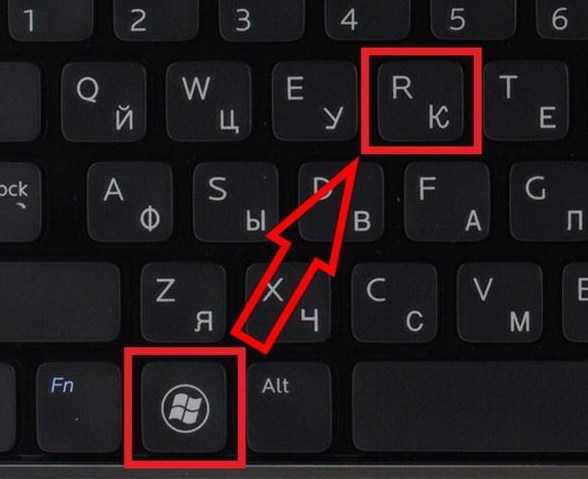
Компьютер или ноутбук, должны быть подключены к LAN порту, а к WAN должен идти кабель от провайдера. Чаще всего LAN порты имеют жёлтый цвет и определённую подпись. Второй конец провода втыкаем в разъём сетевой карты на компе или ноуте. Он там один не перепутаете. Ещё проверьте, чтобы маршрутизатор был включен.
Давайте попробуем узнать какой шлюз видит комп или ноут:
- Одновременно нажмите на две клавиши «Win+R»,

- Вписываем «cmd» без кавычек и жмём «Enter»,
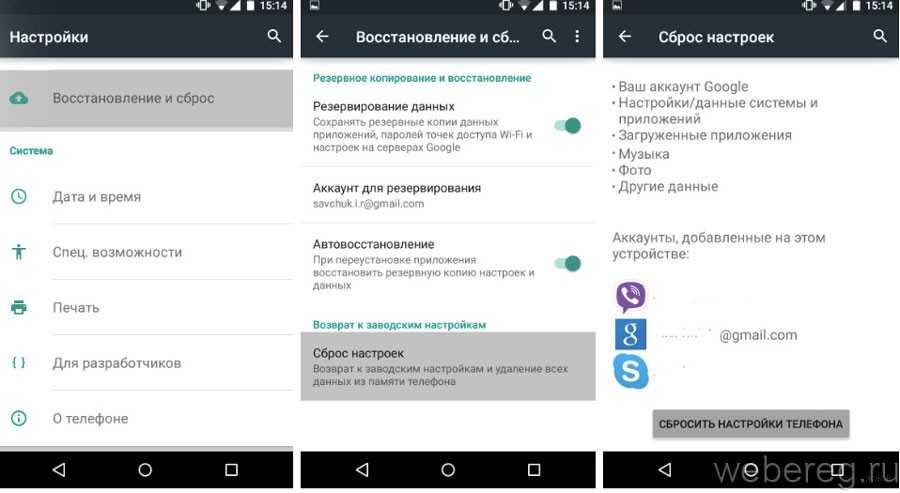
- Смотрим в строку «Основной шлюз» — это и будет адрес нашего роутера. Но, если адрес начинается не с цифр «192.168» то значит вы неправильно подключились. Адрес обязательно должен начинаться именно с этих цифр.
Все равно не заходит
Попробуйте подключиться по Wi-Fi и зайти на стандартный адрес роутера и маршрутизатора. Если с телефона, планшета при подключении по WiFi заходит, значит проблема в настройках сетевого подключения на компе.
- «Win+R»,
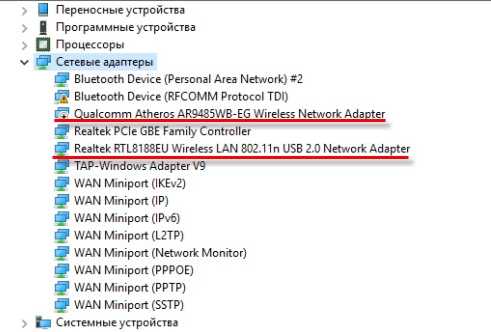
- Вписываем команду как на картинке выше.
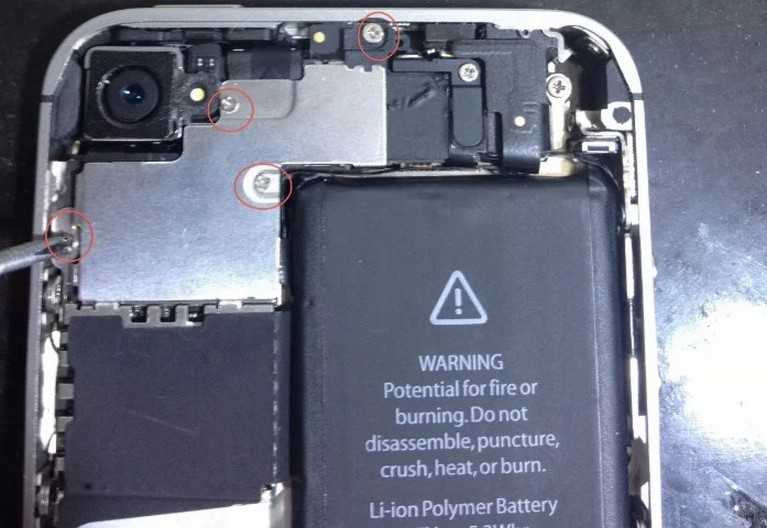
- Теперь заходим в свойства сетевого подключения. Но именно то, по которому вы сейчас подключены к роутеру. Есть два варианта: по кабелю или по вай-фай. Далее выбираем 4 протокол и заходим в свойства. Теперь ставим автоматическое определение IP и DNS. В конце жмём «ОК».
Если и после этого не заходит, то самый верный вариант будет перезагрузить интернет-центр до заводских настроек. Только помните, что после этого надо будет настраивать его заново. Поэтому поводу у нас есть статьи для каждой модели. Для сброса нужно найти на корпусе кнопку «RESET» и зажать её на 15 секунд. Она может быть утоплена в корпус, поэтому может понадобится скрепка или иголка. После этого подождите примерно минуты 3 пока система восстановится.
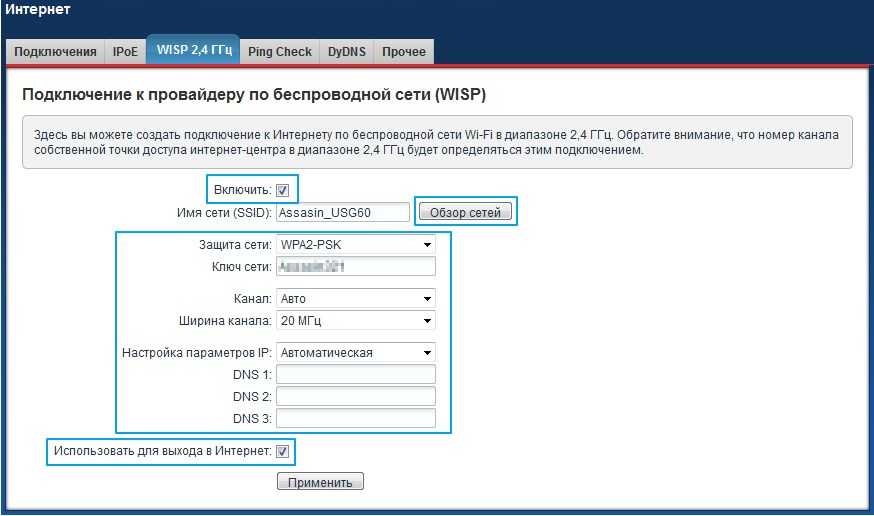
Помощь
Я постарался рассказать все основные аспекты входа в Web-интерфейс передатчика. Но на самом деле проблема достаточно обширная и есть очень много нюансов. Например, связанные с драйверами сетевой корты, который могут слететь. Если всё что я написал вам не помогло опишите более подробно свою проблему под статьей ниже в комментариях, и я вам постараюсь помочь. Только постарайтесь как можно детальнее рассказать по шагам, что именно у вас не получается. Обязательно расскажите, что вы уже делали ранее.